Microsoft Start do Microsoft xây dựng tập trung về tin tức cạnh tranh với Google News
Nếu sử dụng trình duyệt Microsoft Edge, chắc hẳn bạn sẽ biết trang New Tab là nơi cập nhật và tổng hợp tin tức và nhiều thông tin khác như thời tiết, chứng khoán,… tại khu vực/quốc gia cài đặt.
Các tin tức trên Microsoft Edge, bạn có thể tương tác chúng như thích/không thích, thả trạng thái biểu tượng cảm xúc, ẩn nguồn tin, đánh dấu,… và chúng có thể đồng bộ thông qua tài khoản Microsoft.
Phiên bản Microsoft Edge trên iOS và Android cũng có trang tin tức trên mỗi tab mới nhưng xem không đã nếu so với Microsoft Start. Ứng dụng này Microsoft xây dựng tập trung về tin tức cạnh tranh với Google News nhưng hay hơn ở chỗ, bạn có thể tìm kiếm, duyệt web như trình duyệt và sử dụng các dịch vụ tiện ích khác của Microsoft như giải toán, trò chơi, chuyển đổi đo lường,…
Điều tuyệt vời hơn nữa là khi xem trong Microsoft Start, bạn không nhìn thấy quảng cáo bài viết.
Cách sử dụng Microsoft Start
Microsoft Start hỗ trợ iOS và Android. Bạn theo liên kết bên dưới để cài đặt.
iOS: Tương thích iOS/iPad OS 13.0 trở lên. Dung lượng 215 MB.
Microsoft Start (Free, App Store) →
Android: Ứng dụng tương thích Android 7.0 trở lên, dung lượng cài đặt tùy thiết bị.
Microsoft Start: News & more (Free, Google Play) →
Mở Microsoft Start lần đầu, bạn bấm Chấp nhận & tiếp tục.
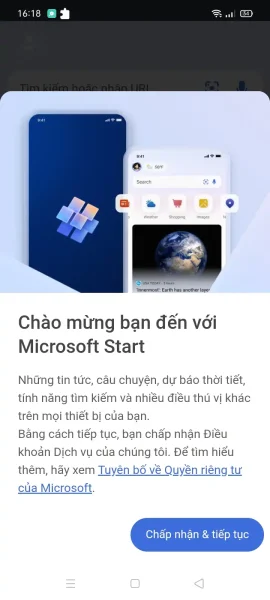 Giao diện trang nhà xuất hiện đầu tiên hiển thị các tin tức mới trong các ô lớn, bên trên là các danh mục truy cập các dịch vụ tiện ích của Microsoft.
Giao diện trang nhà xuất hiện đầu tiên hiển thị các tin tức mới trong các ô lớn, bên trên là các danh mục truy cập các dịch vụ tiện ích của Microsoft.
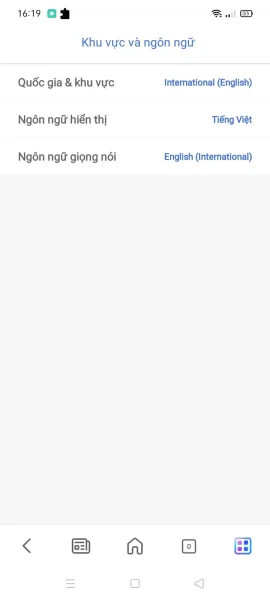 Nhưng khoan, vì ứng dụng chọn ngôn ngữ mặc định là tiếng Anh nên các tin hiển thị đều là tiếng Anh. Cho nên bạn cần chuyển về nguồn tin tiếng Việt hoặc ngôn ngữ mong muốn trong lần đầu sử dụng.
Nhưng khoan, vì ứng dụng chọn ngôn ngữ mặc định là tiếng Anh nên các tin hiển thị đều là tiếng Anh. Cho nên bạn cần chuyển về nguồn tin tiếng Việt hoặc ngôn ngữ mong muốn trong lần đầu sử dụng.
– Bạn bấm biểu tượng tài khoản phía trên góc trái.
– Bấm Cài đặt > Khu vực và ngôn ngữ.
– Tại Quốc gia & khu vực, bạn chọn Việt Nam (Tiếng Việt).
Ứng dụng sẽ khởi động lại, bạn sẽ thấy tin tức bây giờ sẽ iển thị các nguồn tin tiếng Việt.
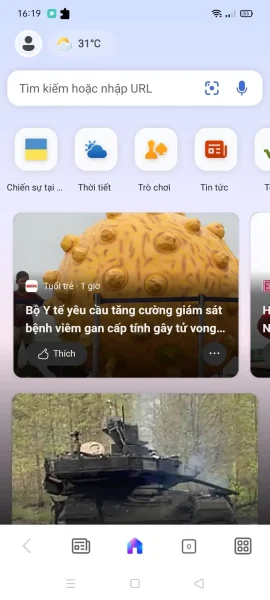 Để xem tin tức, bạn chỉ việc bấm vào và xem trọn vẹn bài viết ngay trong ứng dụng. Trong mỗi bài viết có đặt biểu tượng cảm xúc để bạn biểu đạt cảm xúc với bài viết.
Để xem tin tức, bạn chỉ việc bấm vào và xem trọn vẹn bài viết ngay trong ứng dụng. Trong mỗi bài viết có đặt biểu tượng cảm xúc để bạn biểu đạt cảm xúc với bài viết.
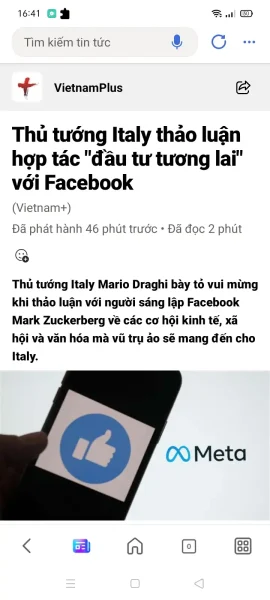 Phía trên góc góc có nút trình đơn ba chấm, bên trong chứa nhiều tùy chọn hay ho:
Phía trên góc góc có nút trình đơn ba chấm, bên trong chứa nhiều tùy chọn hay ho:
– Lưu: Đánh dấu tin này để xem sau, nếu đã đăng nhập thì nó sẽ đồng bộ.
– Kích cỡ phông chữ: Bạn tùy chỉnh kích thước phông chữ khi xem.
– Cài đặt tìm kiếm: Một tính năng hữu ích giúp tìm kiếm nội dung nào đó khi xem và hiển thị ngay trong trang xem.
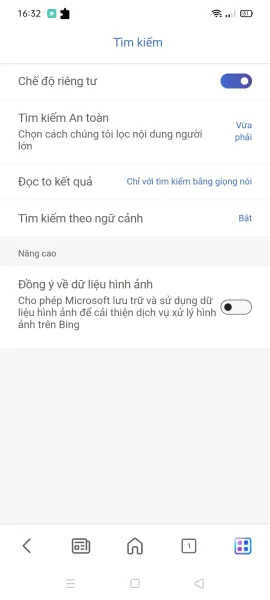 Tính năng tìm kiếm này giống Safari, bạn cần cài đặt tìm kiếm (bình thường/riêng tư, bộ lọc,…) và nhớ bật tìm kiếm theo ngữ cảnh. Khi sử dụng, bạn bấm chọn từ/cụm từ sẽ có tùy chọn bên dưới > bấm vào nó hoặc kính lúp để xem kết quả tìm kiếm với Bing.
Tính năng tìm kiếm này giống Safari, bạn cần cài đặt tìm kiếm (bình thường/riêng tư, bộ lọc,…) và nhớ bật tìm kiếm theo ngữ cảnh. Khi sử dụng, bạn bấm chọn từ/cụm từ sẽ có tùy chọn bên dưới > bấm vào nó hoặc kính lúp để xem kết quả tìm kiếm với Bing.
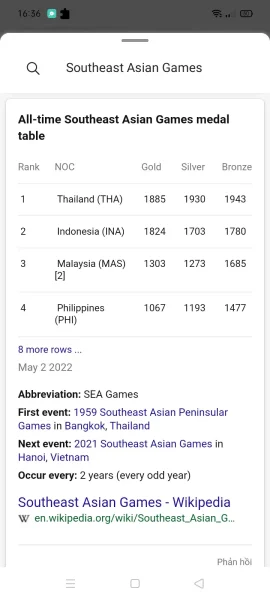
Giao diện hiển thị kết quả tìm kiếm.
Trên trang nhà Microsoft Start còn có nhiều cái hay khác nữa, cụ thể là truy cập các dịch vụ tiện ích của Microsoft như giải toán, trò chơi, dịch thuật, OneDrive, chuyển đổi đo lường,… Chúng nằm ở dưới hộp tìm kiếm và mở trong tab riêng khi truy cập.
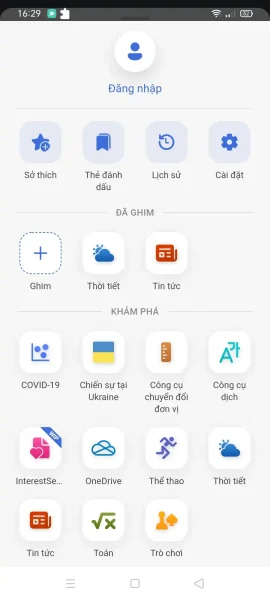
bạn có thể đăng nhập Microsoft, sắp xếp, mở các dịch vụ từ biểu tượng phía dưới góc phải.
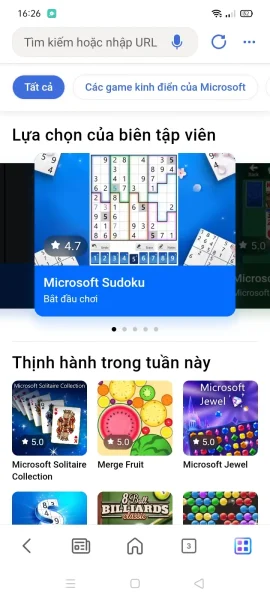
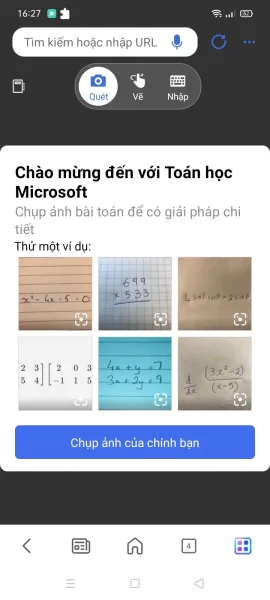
Một số trang dịch vụ tiện ích của Microsoft.
Điều là Microsoft Start khác biệt so với Google News và các ứng dụng đọc tin tức khác đó là hỗ trợ duyệt web. Bạn có thể nhìn thấy hộp tìm kiếm từ bất kỳ đâu trên trang nhà, Dành cho bạn hay trang xem tin. Khi bạn bấm vào sẽ mở giao diện như trình duyệt để bạn tìm kiếm theo từ khóa hay mở trang web.
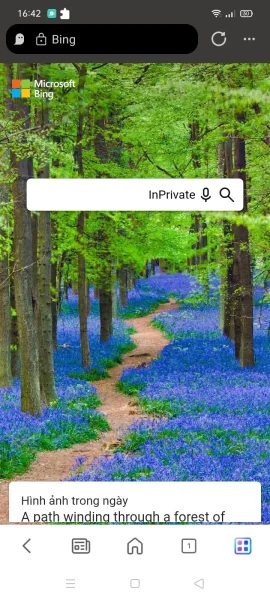 Và khi sử dụng tìm kiếm, bạn có thể tìm kiếm bình thường và ẩn danh như trình duyệt. Khi duyệt ẩn danh, mọi tab và lịch sử, thông tin duyệt web sẽ không bị lưu giữ. Có điều là duyệt web trên Microsoft Start không bằng trình duyệt là không hỗ trợ tính năng chặn quảng cáo.
Và khi sử dụng tìm kiếm, bạn có thể tìm kiếm bình thường và ẩn danh như trình duyệt. Khi duyệt ẩn danh, mọi tab và lịch sử, thông tin duyệt web sẽ không bị lưu giữ. Có điều là duyệt web trên Microsoft Start không bằng trình duyệt là không hỗ trợ tính năng chặn quảng cáo.
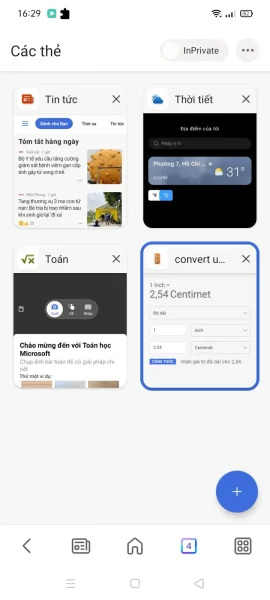 Ở Microsoft Start, cũng có mục Dành cho bạn tập trung cập nhật và hiển thị tin tức theo chủ đề.
Ở Microsoft Start, cũng có mục Dành cho bạn tập trung cập nhật và hiển thị tin tức theo chủ đề.
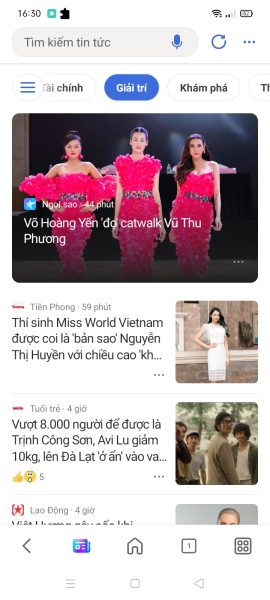 Bạn bấm biểu tượng bên trái trang nhà để mở, các chủ đề tin tức của Microsoft Start không phải được chọn tất cả mà nhiều chủ đề bị ẩn. Bạn bấm nút ba chấm phía trên góc phải > chọn Quản lý chủ đề để thêm hoặc bớt chủ đề tin tức.
Bạn bấm biểu tượng bên trái trang nhà để mở, các chủ đề tin tức của Microsoft Start không phải được chọn tất cả mà nhiều chủ đề bị ẩn. Bạn bấm nút ba chấm phía trên góc phải > chọn Quản lý chủ đề để thêm hoặc bớt chủ đề tin tức.
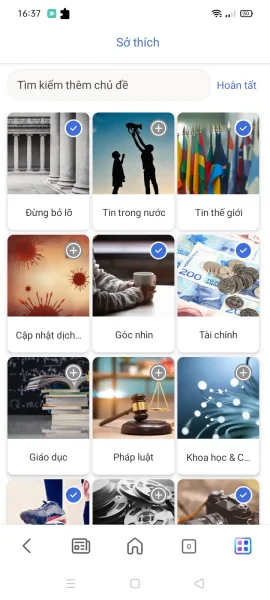 Các tin tức bạn xem hay tìm kiếm đều được Microsoft Start ghi nhận để ứng dụng có thể đề xuất và hiển thị nhiều hơn bài viết dựa theo thói quen của bạn. Đây là tính năng thông minh học hỏi thói quen sử dụng của người dùng để đưa ra tin tức phù hợp.
Các tin tức bạn xem hay tìm kiếm đều được Microsoft Start ghi nhận để ứng dụng có thể đề xuất và hiển thị nhiều hơn bài viết dựa theo thói quen của bạn. Đây là tính năng thông minh học hỏi thói quen sử dụng của người dùng để đưa ra tin tức phù hợp.
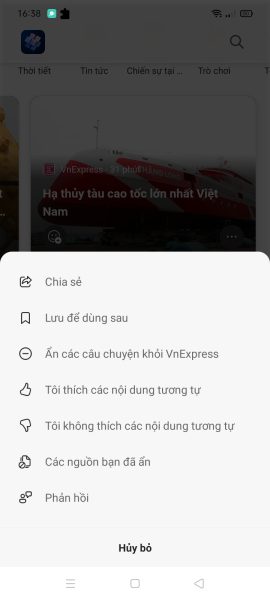 Bạn có thể cho Microsoft Start biết sở thích nội dung của mình bằng cách thích, không thích nội dung bài viết.
Bạn có thể cho Microsoft Start biết sở thích nội dung của mình bằng cách thích, không thích nội dung bài viết.
– Bấm nút ba chấm của tin tức.
– Sẽ thấy tùy chọn Tôi thích các nội dung tương tự và Tôi không thích các nội dung tương tự.
– Bạn bấm vào một trong hai để cung cấp thông tin sở thích.
Trên Microsoft Start, bạn có thể ẩn một nguồn tin nào đó mà mình không muốn xem nữa.
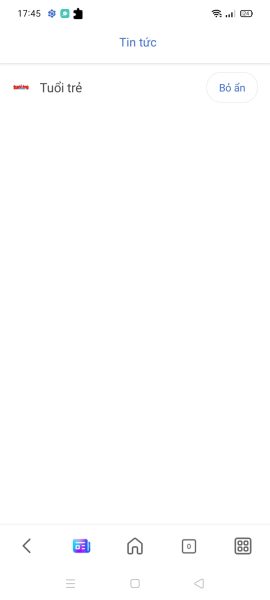 Bạn mở trang nhà > bấm vào nút ba chấm trên thumbnail bài viết > chọn Ẩn các câu chuyện khỏi ABC (trong đó ABC là trang nguồn tin). Bạn có thể quản lý và bỏ ẩn nguồn tin bằng cách chọn Các nguồn đã ẩn trong trình đơn ba chấm của mục Dành cho bạn.
Bạn mở trang nhà > bấm vào nút ba chấm trên thumbnail bài viết > chọn Ẩn các câu chuyện khỏi ABC (trong đó ABC là trang nguồn tin). Bạn có thể quản lý và bỏ ẩn nguồn tin bằng cách chọn Các nguồn đã ẩn trong trình đơn ba chấm của mục Dành cho bạn.
Lưu ý: Nếu bạn duyệt web trên Microsoft Start trong chế độ thông thường thì đều được ứng dụng ghi lại lịch sử.
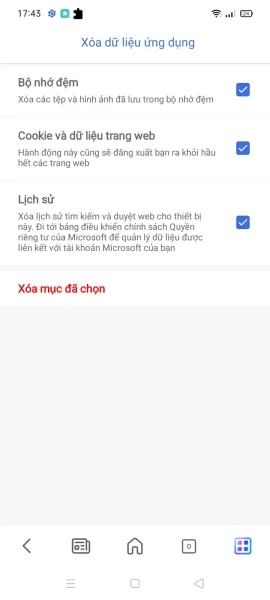 Nếu bạn muốn xóa lịch sử thì mở trang nhà > bấm tài khoản > Cài đặt > Quyền riêng tư > Xóa dữ liệu ứng dụng. Tiếp theo, bạn chọn thành phần (bộ nhớ đệm, cookie và dữ liệu trang web, lịch sử) muốn xóa > bấm Xóa mục đã chọn.
Nếu bạn muốn xóa lịch sử thì mở trang nhà > bấm tài khoản > Cài đặt > Quyền riêng tư > Xóa dữ liệu ứng dụng. Tiếp theo, bạn chọn thành phần (bộ nhớ đệm, cookie và dữ liệu trang web, lịch sử) muốn xóa > bấm Xóa mục đã chọn.
